想必大家对排序这个词汇并不陌生吧,其可以一次性根据多个条件对数据进行排序,在处理数据的时候会使用到。在本文将要为大家介绍的是在Excel2007中怎么对单元格数据进行笔画排序,如果你是高手请忽视此教程。新手朋友们可以边看边操作哦,这样可以帮助你快速的掌握。
①打开Excel2007工作表,单击菜单栏--数据--排序。

②弹出排序界面,勾选数据包含标题,这样显示的就是单元格数据。

③单击选项按钮,勾选笔画排序,确定。

④所选的单元格数据完成排序,大家可以查看下图。

2022-03-02 22:57office之家 excel
想必大家对排序这个词汇并不陌生吧,其可以一次性根据多个条件对数据进行排序,在处理数据的时候会使用到。在本文将要为大家介绍的是在Excel2007中怎么对单元格数据进行笔画排序,如果你是高手请忽视此教程。新手朋友们可
想必大家对排序这个词汇并不陌生吧,其可以一次性根据多个条件对数据进行排序,在处理数据的时候会使用到。在本文将要为大家介绍的是在Excel2007中怎么对单元格数据进行笔画排序,如果你是高手请忽视此教程。新手朋友们可以边看边操作哦,这样可以帮助你快速的掌握。
①打开Excel2007工作表,单击菜单栏--数据--排序。

②弹出排序界面,勾选数据包含标题,这样显示的就是单元格数据。

③单击选项按钮,勾选笔画排序,确定。

④所选的单元格数据完成排序,大家可以查看下图。


为了让大家熟练的掌握其操作技术,我们office之家将会提供全面的学习教程,这次我们提供的是Excel2003如何自动生成员工简历表。...
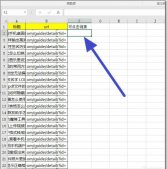
下载的excel表格中会有一些网址链接,但这样的网址链接是一个文本的格式,无法点击跳转到网页,今天脚本之家小编就教大家如何把excel表格中的文本链接...
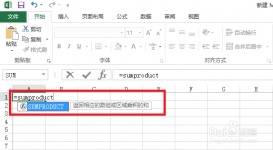
你还在为Excel中Sumproduct函数的使用方法而苦恼吗,今天小编教你Excel中Sumproduct函数的使用方法,让你告别Excel中Sumproduct函数的使用方法的烦恼。...

EXCEL依然是现在最流行的表格处理软件,我们很多汇总、财务等工作都需要用到,各种公式更是让excel更为强大,但是,我们在粘贴数据的时候,经常会遇到...
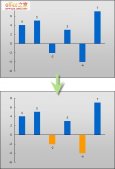
有这样的一个需求,使用Excel2003制作一份条形图,表示正值负值且要以不同的颜色区分显示。想了好多方法都不行,因为默认建立图表时颜色是一样的,这...

本文主要为大家介绍excel2013去除重复项的方法,有需要的朋友可以参考下...
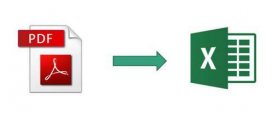
PDF文件可以更好的将文件打印,但是却不用有文件编辑功能,如果PDF文件由内容错误都无法直接修改删除,需要再次将其转换为Word或者Excel文件进行修改处...

excel序列填充出错提示所有合并单元格需相同怎么解决?excel表格中合并单元格以后再填充序列就会提示错误,所有合并单元格需相同,该怎么解决这个问题...
